iphone怎么把桌面文件夹放大 苹果桌面文件夹怎么放大
更新时间:2022-09-28 22:29:36来源:金符游戏浏览量:
iphone怎么把桌面文件夹放大,下面小金就来详细介绍,感兴趣的玩家一起来看看吧!
具体方法:
1.首先,打开苹果手机上面的设置,如图所示。
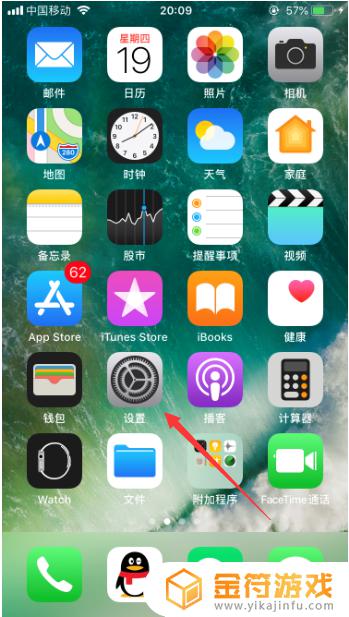
2.进入设置功能之后,选择其中的“显示与亮度”,如图所示。
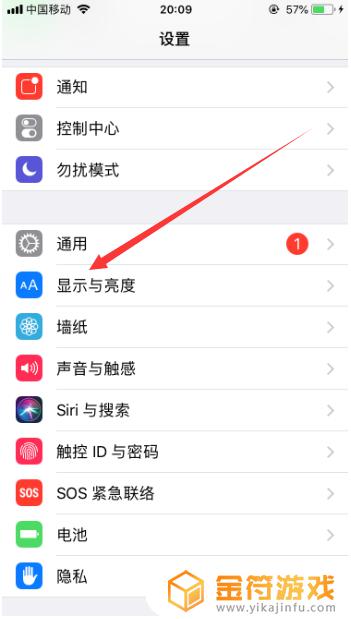
3.进入显示与亮度设置之后,选择下面的“视图”,如图所示。
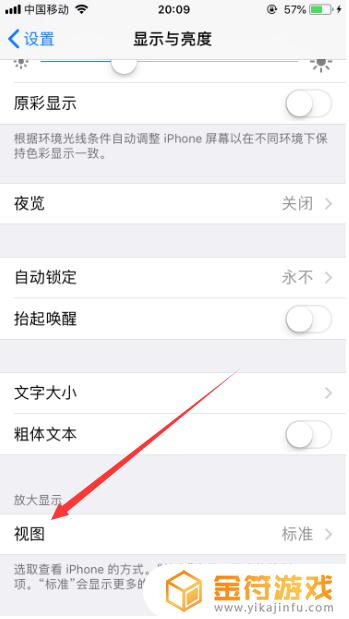
4.然后可以看到视图默认是标准的,我们点击“放大”,如图所示。
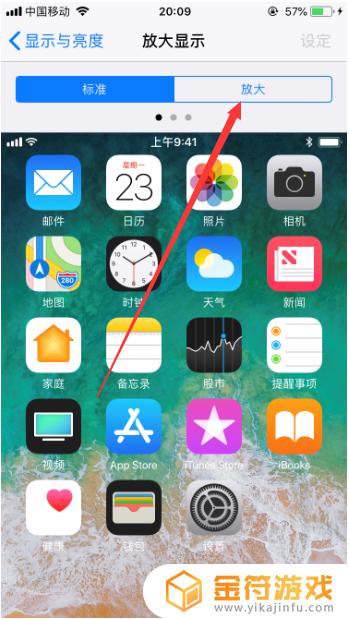
5.点击放大后,可以看到桌面图标样例已经变大。我们点击右上角的“设定”,如图所示。
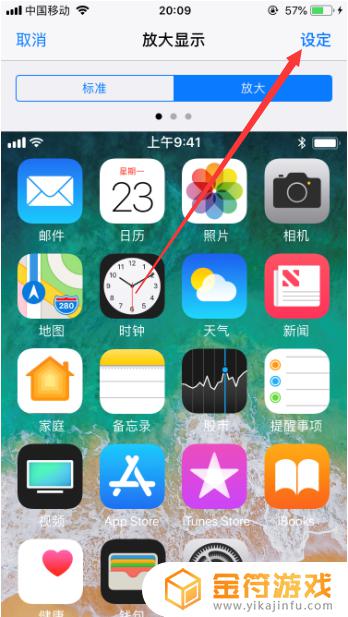
6.然后会弹出提示,我们选择“使用放大模式”即可,如图所示。
tips:更改放大显示会自动重启iPhone,需要慎重设置。
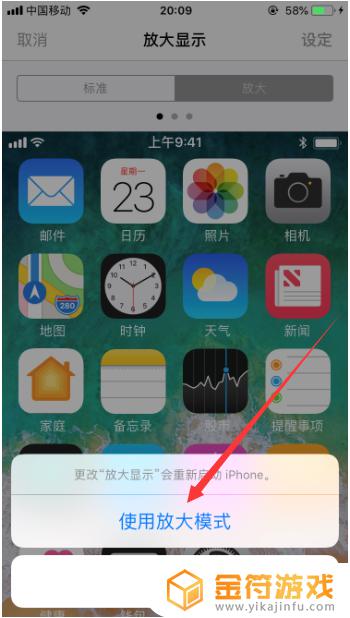
7.以上就是iphone怎么把桌面文件夹放大的方法介绍,希望可以帮到大家。
以上就是iphone怎么把桌面文件夹放大,苹果桌面文件夹怎么放大的内容,看完本篇攻略,希望对各位玩家有所帮助!
相关攻略
- 苹果手机桌面怎么改文件夹名字 苹果手机如何设置桌面文件夹名称
- vivo手机怎样设置桌面文件夹 vivo怎么设置桌面文件夹
- 华为手机桌面文件夹怎么变大 华为手机桌面文件夹怎么变大一点
- oppo手机桌面如何建立文件夹 oppo手机桌面怎么建立文件夹
- 苹果手机怎么创文件夹 苹果手机文件怎么创建文件夹
- 苹果手机怎么存文件夹 怎么把文件夹存苹果手机上
- 怎样在手机桌面建立文件夹 手机桌面建立文件夹怎么建
- 手机桌面文件夹怎样重新命名 手机桌面文件夹怎样重新命名图片
- 苹果6s怎么建立文件夹 苹果6s如何建立文件夹
- 苹果手机怎么分文件夹 苹果手机怎么分文件夹好记
- 乱世王者怎么解绑qq号 QQ游戏账号绑定解除流程
- 求生之路2怎么邀请好友一起玩 求生之路2游戏联机教程
- 乱世王者如何自动打野 乱世王者自动打野开启步骤
- 遇见你的猫怎么微信登录 遇见你的猫怎么更改登录账号
- 墨剑江湖如何挡住和尚的暗器攻略 墨剑江湖暗器解锁攻略
- 千古江湖梦怎么分解装备 千古江湖梦怎么获取拆毁药圃任务
热门文章
猜您喜欢
最新手机游戏
- 1
- 2
- 3
- 4
- 5
- 6
- 7
- 8
- 9
- 10



















